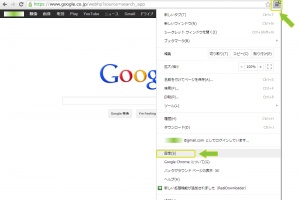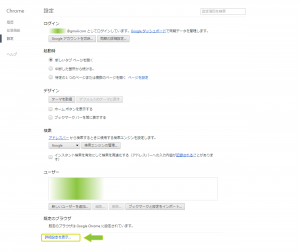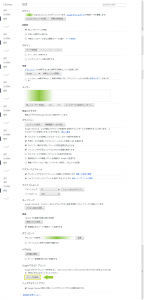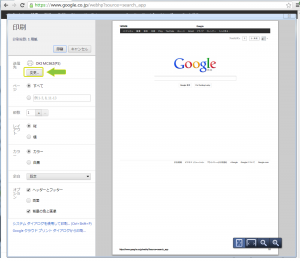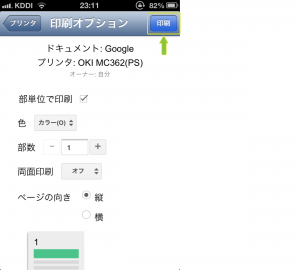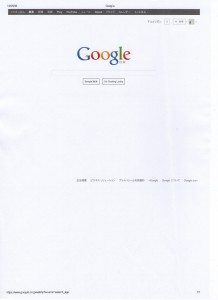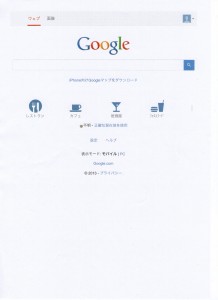Googleクラウドプリントが便利
2014/11/22
以前から家でごろごろしながら、
iPhoneなどでWebを徘徊していて、印刷したい!
そう思ったことがしばしばありました。
自宅ではGoogleChromeをメインに使っていて、
ブックマークやらタブやらをChromeが記憶していてくれるので、
ひどく便利に使っていました。
このクラウドが設定を持っているというのは、PCのリストアしたときに本当に便利さを痛感しました。
はじめに
さて、今回はGoogleクラウド(beta)です。
ちょうどChromeの設定を見直していてふと気づいたものでした。
http://www.google.com/cloudprint/learn/
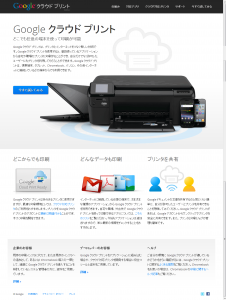
この機能、確かに自宅のローカルマシンが起動していて、
Googleアカウントにログオンしている必要があるという制約はあります。
しかし、それをマイナスしても設定が簡単で直感的に使えました。
[rakuten]guruguru2:11168943[/rakuten]
利用開始
GoogleChrome側の設定
GoogleChomeの起動と設定
Googleクロムを立ち上げ、Googleアカウントでログインします。
当方のクロムバージョンは、
2013/05/07時点で 26.0.1410.64 mです。
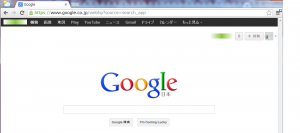
GoogleChomeのメニューの表示
GoogleChomeの設定
詳細設定の表示
Googleクラウドプリントの選択
Googleクラウドプリントの[プリンタの追加]をクリックします。
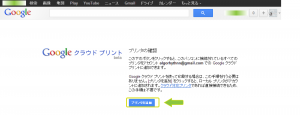
Googleクラウドプリント準備完了
Googleクラウドプリントページに「準備ができました」と表示されたら、
[プリンタの管理]をクリックします。
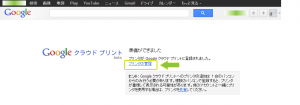
プリンタの管理
Googleクラウドプリントに追加されたプリンタを確認します。
※プリンタが表示されるまでに少し時間がかかります。
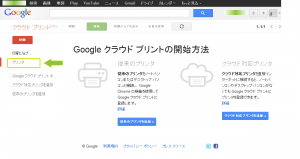
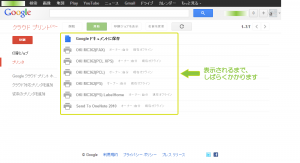
設定は以上です。
[rakuten]bookfan:10460629[/rakuten]
印刷
GoogleChrome(Windows)からの印刷
実際には、今PCが立ち上がっていてクラウドプリントを
経由して印刷するシチュエーションはないかもしれませんが、
この方法は以下のようなシチュエーションで有効ではないかと思います。
- 新しくセットアップしたPCがあるがプリンタドライバを入れていない。
- 友人が持ってきたPCから一時的に印刷したい。
GoogleChomeからの印刷を選択
Googleクロムのメニュー[]から[印刷]をクリックします。
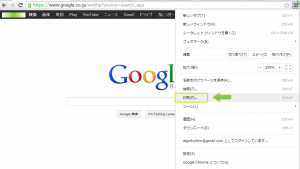
GoogleChomeからの印刷を選択
プリンタの選択
プリンタの一覧からクラウドプリントに表示されたプリンタを指定します。
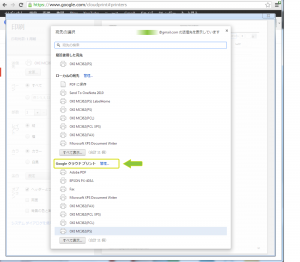
印刷
プリンタが選択されたら[印刷]をクリックします。
※同じプリンタ名を選んでいるので表示は同じです。
しばらく時間がかかりますがプリンタに送信され印刷されます。
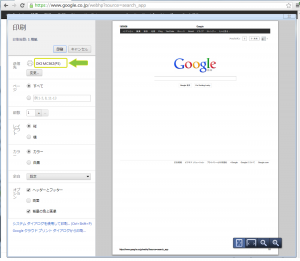
iPhone(iOS)からの印刷
iOS系にも似たようなクラウド経由のプリントソリューションを、
たまに見かけますが動作しなかったり、
設定がやっかいだったりして、今いち使えなかったような気がします。
この方法では迷うことなく1発で設定が完了しました。
iPhoneでGoogleChomeの起動
GoogleChomeを起動しGoogleアカウントでログインします。
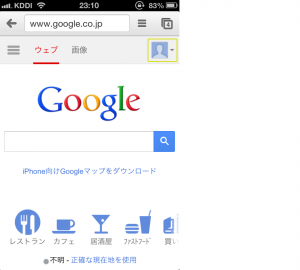
GoogleChomeからの印刷を選択
Googleクロムのメニュー[]から[印刷]をクリックします。
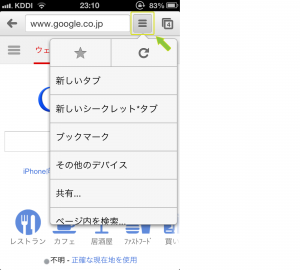
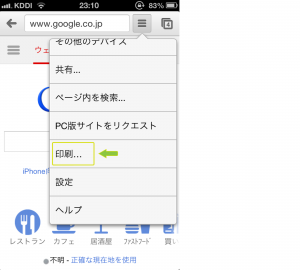
印刷からGoogleクラウドプリントを選択
印刷のメニューからGoogleクラウドプリントを選択します。
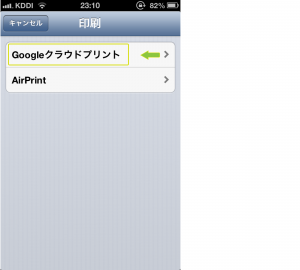
プリンタの選択
クラウドプリントに登録されたプリンタからプリンタを選択します。
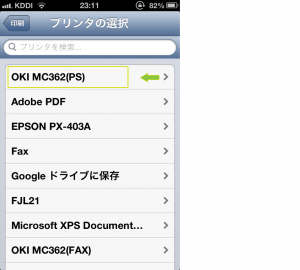
印刷の実行
[rakuten]hmvjapan:11185604[/rakuten]
印刷結果
windowsからの印刷結果
iPhoneからの印刷結果
PCさえ立ち上がっていれば、iPhoneから手軽に印刷ができる
この手軽さはとても便利だなと思いました。
私の場合、ADサーバが一台常時起動していることもあり、
そちらで常にGoogleアカウントにログイさせておけば、
外出先からでもあとからファイリングしておきたいものが、
印刷しておけるなと思っています。
ま、ペーパーレス時代に印刷なんて・・・そう思う方もいらっしゃるでしょうけど。
結構、Webサイトって後から探すのは大変だったりもするんですよね。
[amazonjs asin=”4906810217″ locale=”JP” tmpl=”Small” title=”Googleの説明書―2012年最新機能対応 (超トリセツ)”]
関連記事
-

-
(2列)Google™サイト内検索(カスタム検索エンジンv2)のレイアウト導入方法と実際動作
Google or AdMax Promotion(it) 禁断の機能がau公式 …
-

-
Google+1ボタンの改変したいと思った時に確認すること
Google or AdMax Promotion(it) 禁断の機能がau公式 …
-

-
(全幅)Google™サイト内検索(カスタム検索エンジンv2)のレイアウト導入方法と実際動作
Google or AdMax Promotion(it) 禁断の機能がau公式 …
-
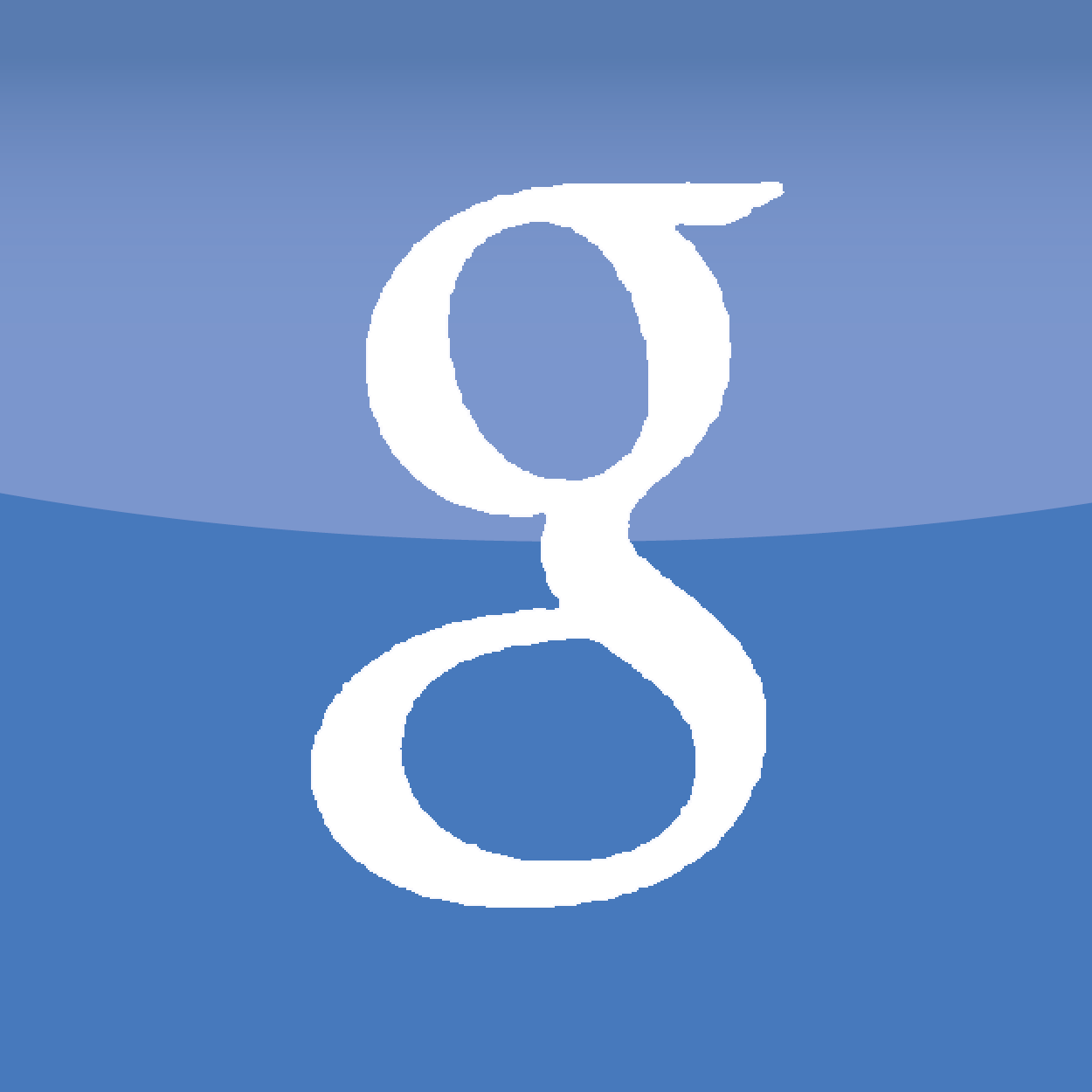
-
.webp画像の.png,.jpg等で保存する方法(表示する方法)
Google or AdMax Promotion(it) 禁断の機能がau公式 …
-

-
【悲報】ezweb.ne.jpメールでGmailが届かない場合がある
Google or AdMax Promotion(cel) 禁断の機能がau公 …
-

-
Google URL Shortener URL短縮サービスの利用
Google or AdMax Promotion(it) 禁断の機能がau公式 …
-

-
Blogger™に割り当てたBloggerプロフィールの公開がうまくいかない場合
Google or AdMax Promotion(it) 禁断の機能がau公式 …
-

-
Google™のロゴに似たデザインのアイキャッチ画像をGoogleはやはり認めてくれていないようだ
Google or AdMax Promotion(it) 禁断の機能がau公式 …
-
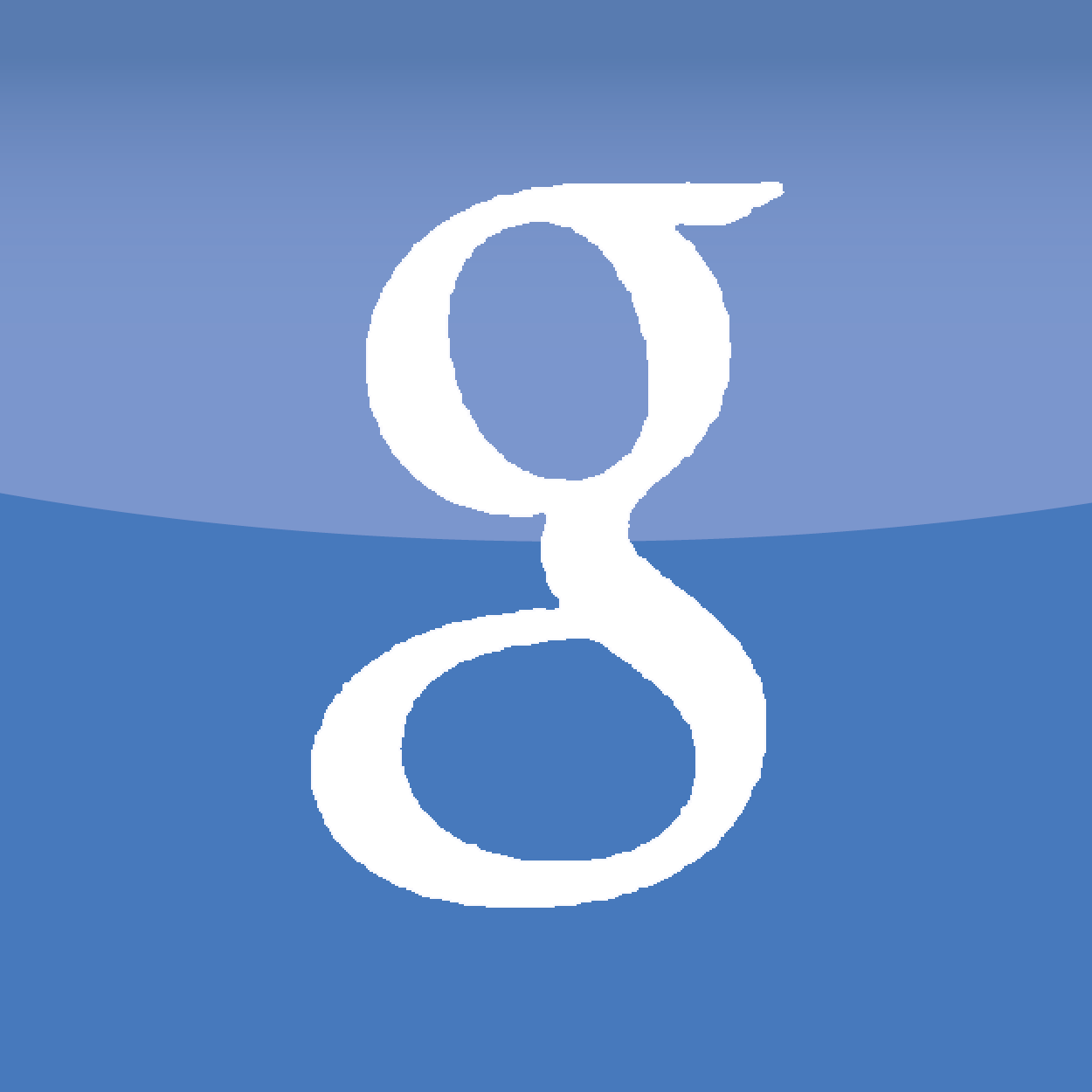
-
Google App EngineのWordPress画像アップロードは課金情報登録のみで動作は可能
Google or AdMax Promotion(it) 禁断の機能がau公式 …
-

-
(Android)Gmailの送信者名を変更する手順
Google or AdMax Promotion(cel) 禁断の機能がau公 …